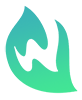Plugin: Slideshow 2
Mit dieser Slideshow erweitere deine Website um ein mächtiges Tool um deinen Inhalt präsentieren zu können. Mit vielen Einstellungsmöglichkeiten kannst du die Slideshow bestmöglich für deine Website personalisieren.
Version 2.0 ist jetzt verfügbar!
Mit vielen neuen Features und Unterstützung eines Update von Version 1.5.x. Neuerungen sind mit einer 2.0 gekennzeichnet.
Funktionen
Umfangreiche Konfigurationsmöglichkeiten
- Die Einstellungen der Slideshow sind Mehrschichtig und können in der Konfiguration angepasst werden.
Zusätzlich zu den Einstellungen in der Konfiguration können diese Einstellungen wahlweise auch in den Slideshows und/oder in den einzelnen Slideshow-Elementen angezeigt werden und somit überschreibbar gemacht werden - Bestimme die Dauer des Übergangs von Elementen für alle Slideshows
- Wähle aus mehreren Übergängen und ob es einen Parallax Effekt geben soll.
Du kannst außerdem die Übergänge und den Parallax-Effekt für Bilder und Boxen getrennt voneinander festlegen. 2.0
Mögliche Übergänge:- Ohne
- Rein/Rauszoomen
- Überblenden
- Nach links/rechts/oben/unten
- Entsprechend der Navigation
- Bestimme die Höhe der Slideshow pro Box Position
- Ist die Höhe pro Slideshow überschreibbar, lässt sich die Höhe sogar pro Plattform (Desktop, Tablet und Smartphone) getrennt festlegen. 2.0
- Gib an, ob die Slideshow-Elemente zufällig angezeigt werden sollen
- Wähle den Navigationsstil ganz nach deinem Geschmack:
- Keine Navigation (Die Elemente wechseln dann nur nach der eingestellten Dauer)
- Quadrate/Kreise/Balken/Pfeile
- Position Oben/Unten: Links/Mittig/Rechts
- Ob die Navigation innerhalb oder außerhalb der Slideshow angezeigt werden soll 2.0
- Wähle aus, ob man für die gesamte Slideshow ein Hintergrundbild festlegen kann 2.0
- Lege fest, wie Buttons angezeigt werden sollen: 2.0
- Wähle die Icon-Größe (16, 24, 32, 48 oder 64px)
- Wähle die Icon-Position (Links vom Text, Rechts vom Text, Über dem Text oder Unter dem Text)
- Ob die Button gestreckt werden sollen um die ganze Box-Breite auszufüllen
- *Wähle die Dauer, die ein Slideshow-Element angezeigt werden soll
- *Wähle den Stil der Box:
- Einfarbig/Milchglas/Transparent/Schattenverlauf
- *Wähle die Position der Box:
- Vollständig
- Oben/Mittig/Unten: Ganze Breite/Links/Mittig/Rechts
- *Wähle den Seitenabstand der Box zur Slideshow in px 2.0
- *Wähle die Höhe und Breite der Box: 2.0
- Dynamisch (Die Box passt sich dem Inhalt an)
- Ein Drittel der Slideshow
- Die Hälfte der Slideshow
- Zwei Drittel der Slideshow
- Die gesamte Breite/Höhe der Slideshow
- *Wähle die Position der Box
- *Wähle die Ausrichtung des Inhalts:
- Links/Mittig/Rechts
- *Wähle aus, wie das Bild skaliert werden soll:
- Slideshowfüllend (Es wird die gesamte Slideshow ausgefüllt, Teile des Bildes können abgeschnitten werden)
- Innerhalb der Slideshow (Das gesamte Bild wird angezeigt, es wird ggf. nicht die gesamte Slideshow ausgefüllt und es bleiben Ränder)
- Dynamisch (Die Slideshow passt sich dynamisch der Größe des Bildes an, die eingetragene Höhe fungiert als Maximal-Höhe)
- *Wähle aus, ob das Hintergrundbild einen Ken-Burns-Effekt (Rein- oder Rauszoomen) haben soll 2.0
* Diese Einstellungen können sowohl in der Slideshow als auch für jedes Element einzeln festgelegt werden.
- Zusätzlich zu den oben genannten Standard-Elementen, können in einer Slideshow auch einfache Bild-Elemente eingesetzt werden. Diese werden direkt in der Slideshow angelegt und bestehen nur aus einem Bild + optional Mehrsprachiger Beschreibung. So können einfache Bilder-Slideshows angelegt werden ohne das vorher jedes Element einzeln angelegt werden muss.
Flexible Slideshow-Elemente
Eine Slideshow besteht aus mehreren Elementen. Diese können entweder über Prozessoren (siehe unten) erstellt werden oder als statische Elemente. Dabei gibt es einfache Bild-Elemente und Standard Elemente. Bild-Elemente bestehen nur aus einem Hintergrundbild + Text. Standard Elemente bieten deutlich mehr Flexibilität:
- Wähle ein Vordergrundbild aus. Das Vordergrundbild ist immer vollständig sichtbar. Dabei kann die Position des Vordergrundbildes bestimmt werden.
- Verlinke das gesamte Element
- Wähle einen Titel und formatiere die Beschreibung im WYSIWYG-Editor
- Füge mehrere umfangreich konfigurierbare Buttons hinzu 2.0
- Lege fest, ob es sich um einen Standard oder Primary Button handelt 2.0
- Wähle ein Icon aus 2.0
- Lege Titel und Verlinkung (Intern oder Extern) fest
- Lege einzelne überschreibbare Eigenschaften (siehe oben) fest
Überall einsetzbar
- Slideshow-Boxen unterstützen alle Box-Positionen des CMS. Je nach ausgewählter Position verändert sich die Slideshow und nimmt z.B. bei "Über Inhaltsbereich" die gesamte Breite ein
- Zusätzlich können Slideshows auch per BBCode überall eingefügt werden, wo der Text-Editor (WYSIWYG) vorhanden ist.
- Mit Maus oder Finger kann per Swipe durch die Slideshow navigiert werden 2.0
- Fährt man mit der Maus über ein Element wird die Anzeigedauer pausiert (wenn eingestellt) 2.0
Unterstützt Mehrsprachigkeit
- Entscheide pro Slideshow-Element ob es Einsprachig oder Mehrsprachig sein soll
- Durch die Verwendung der Medien-Bibliothek des WSC kannst du Bilder ganz einfach anlegen und wiederverwenden
- Bild-Elemente haben ein Bild für alle Sprachen, können aber eine Mehrsprachige Beschreibung haben
Ermöglicht die Einbindung von statischen und dynamischen Elementen
- Statische Elemente können beliebig oft zu einer Slideshow hinzugefügt werden, so können Elemente wiederholt werden z.B. A B A C D A
- Die Reihenfolge der Elemente lässt sich beliebig pro Slideshow anpassen
- In einer Slideshow kannst du festlegen, ob ein Element seine eigene Box oder die des vorangegangen Elements anzeigen soll. So lassen sich z.B. Slideshows erstellen, die mehrere Bilder, aber nur eine Box haben 2.0
- Neben den statischen Elementen, die über die Administration angelegt werden, kannst du auch dynamischen Inhalt einbinden
- Dies funktioniert über eigene programmierte Prozessoren oder über mitgelieferte.
- Aktuell wird ein Prozessor für Artikel mitgeliefert, der es ermöglicht Artikel aus dem Artikel-System anzuteasern
- Es kann ein Prozessor für alle Slideshows oder pro Slideshow individuell angelegt werden
- Prozessoren können eigene Felder und Bedingungen definieren, die in der UI eingebunden werden können
- Durch Bezeichner pro Slideshow kann in einem Prozessor die Slideshow unterschieden werden
- Überschreibe die Konfiguration der Slideshows
- Hinzufügen/Bearbeiten/Löschen von Slideshow-Elementen
- Dies funktioniert über eigene programmierte Prozessoren oder über mitgelieferte.
Entwickelt für das WSC 5.2